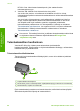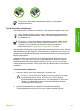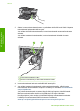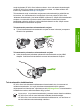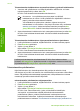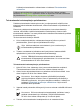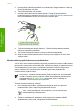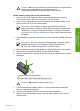printer user guide
Tulostuskasettien kohdistaminen etupaneelista laitteen pyytäessä kohdistamista
1. Varmista, että syöttölokeroon on lisätty käyttämätön valkoinen A4- tai Letter-
kokoinen paperiarkki ja valitse sitten OK.
HP All-in-One tulostaa tulostuskasettien kohdistussivun.
Huomautus Jos syöttölokerossa oleva paperi on värillistä,
kohdistaminen ei onnistu. Lisää syöttölokeroon käyttämätön valkoinen
paperi ja kohdista tulostuskasetit uudelleen.
Jos kohdistaminen epäonnistuu uudelleen, laitteen tunnistin tai
tulostuskasetti voi olla viallinen. Ota yhteys HP-tukeen. Käy osoitteessa
www.hp.com/support. Valitse tarvittaessa maa/alue ja napsauta Ota
yhteys HP-tukeen -linkkiä. Saat näkyviin teknisen tuen yhteystietoja.
2. Aseta tulostuskasetin kohdistussivu lasin vasempaan etukulmaan ja valitse OK.
HP All-in-One kohdistaa tulostuskasetit. Kierrätä tai hävitä tulostuskasettien
kohdistussivu.
Tulostuskasettien kohdistaminen ohjauspaneelista haluttuna ajankohtana
1. Lisää syöttölokeroon tavallista, käyttämätöntä A4- tai Letter-kokoista paperia.
2. Paina Asetukset-painiketta.
3. Valitse 6 ja sen jälkeen 2.
Näin valitaan Työkalut ja Kohdista tulostuskasetit.
HP All-in-One tulostaa tulostuskasettien kohdistussivun.
4. Aseta tulostuskasetin kohdistussivu lasin vasempaan etukulmaan ja valitse OK.
HP All-in-One kohdistaa tulostuskasetit. Kierrätä tai hävitä tulostuskasettien
kohdistussivu.
Lisätietoja tulostuskasettien kohdistamisesta HP All-in-One -laitteen mukana
toimitetun HP Image Zone -ohjelmiston avulla on ohjelmiston mukana toimitetussa
käytönaikaisessa HP Image Zone -ohjelmiston ohje essa.
Tulostuskasettien puhdistaminen
Käytä tätä toimintoa, kun itsetestiraportissa näkyy raitoja tai valkoisia viivoja
väriviivoissa, tai jos värit ovat sameita, kun tulostuskasetti on asennettu ensimmäisen
kerran. Älä puhdista tulostuskasetteja tarpeettomasti, sillä puhdistaminen kuluttaa
mustetta ja lyhentää mustesuuttimien käyttöikää.
tulostuskasettien puhdistaminen ohjauspaneelista
1. Lisää syöttölokeroon tavallista, käyttämätöntä A4- tai Letter-kokoista paperia.
2. Paina Asetukset-painiketta.
3. Valitse 6 ja sen jälkeen 1.
Näin valitaan Työkalut ja Puhdista tulostuskasetit.
HP All-in-One -laite tulostaa arkin, jonka voit kierrättää tai heittää pois.
Jos kopiointi- tai tulostuslaatu näyttää yhä heikolta tulostuskasettien
puhdistamisen jälkeen, puhdista tulostuskasetin kosketuspinnat ennen
tulostuskasetin vaihtamista. Lisätietoja tulostuskasetin kosketuspintojen
puhdistamisesta on kohdassa Tulostuskasetin kosketuspintojen puhdistaminen.
Luku 10
74 HP Officejet 5600 All-in-One series
HP All-in-One -laitteen
huoltaminen